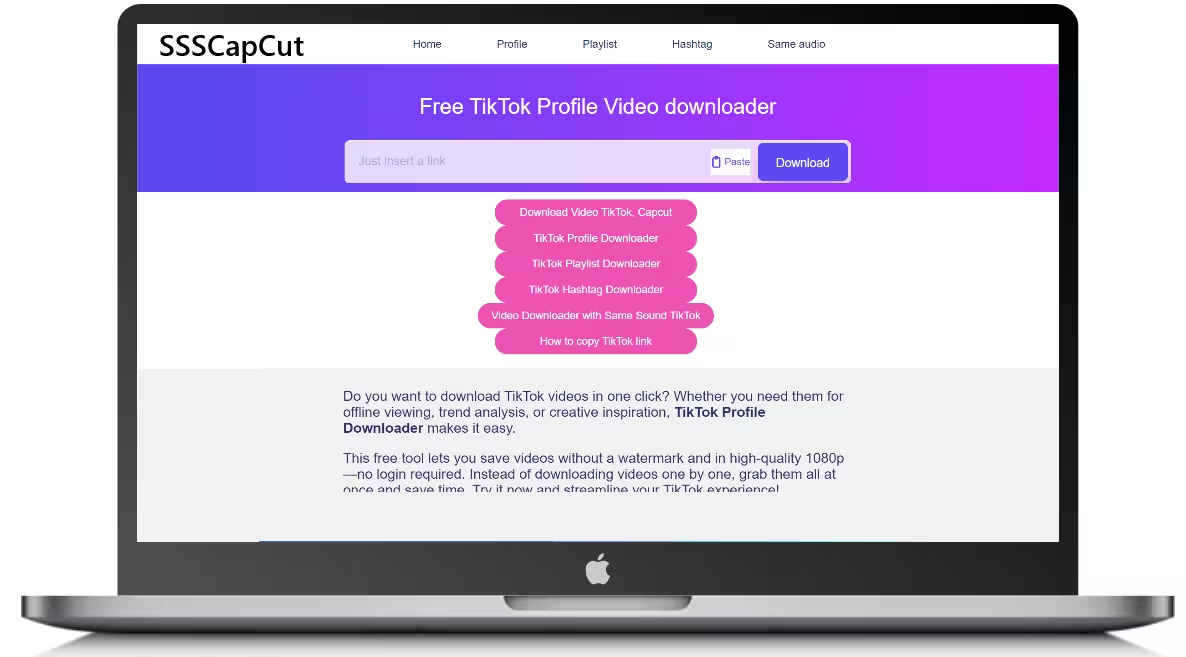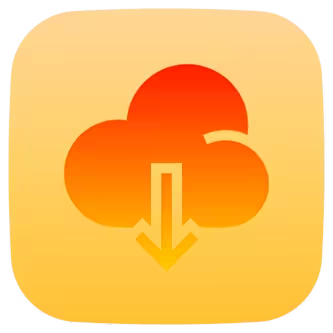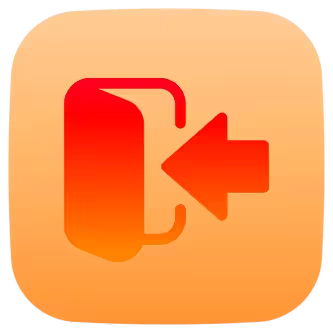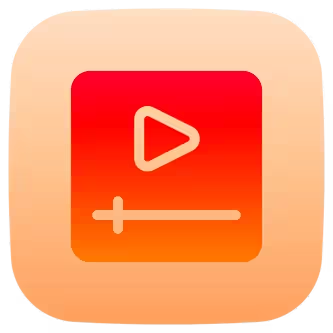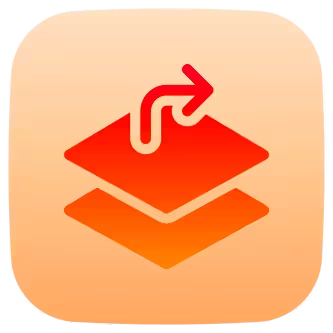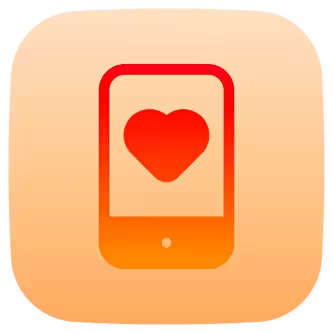एंड्रॉइड पर टिकटॉक प्रोफाइल डाउनलोडर का उपयोग कैसे करें?
एंड्रॉइड डिवाइस पर टिकटॉक प्रोफाइल वीडियो डाउनलोड करना कभी इतना आसान नहीं रहा। शुरू करने के लिए इन सरल चरणों का पालन करें:
- 1: टिकटॉक ऐप खोलें और प्रोफाइल लिंक कॉपी करें।. (TikTok profile लिंक कैसे कॉपी करें)
- 2: अपने फोन के ब्राउज़र को खोलें और 3Bic.com पर जाएं।
- 3: होमपेज पर, टिकटॉक प्रोफाइल डाउनलोडर फीचर चुनें।
- 4: इनपुट बॉक्स में यूजरनेम पेस्ट करें और डाउनलोड पर टैप करें। 3-5 सेकंड में, उस प्रोफाइल के वीडियो की सूची दिखाई देगी।
- 5: हर वीडियो के नीचे डाउनलोड बटन पर टैप करके MP4 फाइल को अपने एंड्रॉइड डिवाइस पर सेव करें।
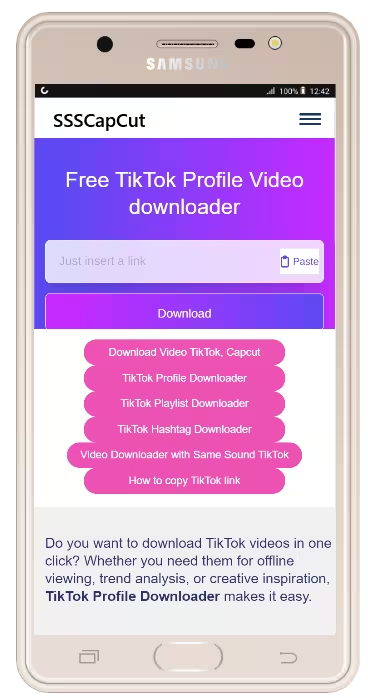
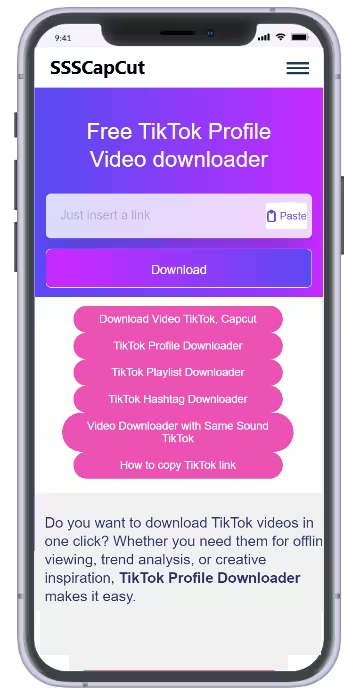
iOS पर सभी टिकटॉक प्रोफाइल वीडियो कैसे डाउनलोड करें?
अगर आप आईफोन या आईपैड इस्तेमाल करते हैं, तो बिना लोगो या वॉटरमार्क के टिकटॉक वीडियो सेव करना जल्दी और आसान है। इन पांच सरल चरणों का पालन करें:
- 1: टिकटॉक ऐप खोलें और प्रोफाइल लिंक कॉपी करें।
- 2: अपने आईफोन पर सफारी या कोई भी ब्राउज़र खोलें और 3Bic.com पर जाएं।
- 3: होमपेज पर, टिकटॉक प्रोफाइल डाउनलोडर चुनें।
- 4: इनपुट बॉक्स में यूजरनेम पेस्ट करें और डाउनलोड पर टैप करें। कुछ सेकंड में, पूरी वीडियो सूची दिखाई देगी।
- 5: हर वीडियो के नीचे डाउनलोड बटन पर टैप करके MP4 फाइल को सीधे अपने आईफोन पर सेव करें।
PC/लैपटॉप पर सभी टिकटॉक प्रोफाइल वीडियो कैसे डाउनलोड करें?
क्या आप अपने कंप्यूटर पर कुछ ही क्लिक में कई टिकटॉक वीडियो सेव करना चाहते हैं? यह तरीका विंडोज और मैक दोनों पर काम करता है, जिससे उच्च गुणवत्ता में वीडियो डाउनलोड करना आसान हो जाता है। इन पांच सरल चरणों का पालन करें:
- 1: अपना ब्राउज़र खोलें, TikTok.com पर जाएं, और प्रोफाइल लिंक कॉपी करें।
- 2: नए टैब में 3Bic.com (SSSCapcut) पर जाएं।
- 3: होमपेज पर, टिकटॉक प्रोफाइल डाउनलोडर चुनें।
- 4: इनपुट बॉक्स में यूजरनेम पेस्ट करें और डाउनलोड पर क्लिक करें। कुछ ही सेकंड में, पूरी वीडियो सूची लोड हो जाएगी।
- 5: हर वीडियो के नीचे डाउनलोड बटन पर क्लिक करके MP4 फाइल को अपने कंप्यूटर पर सेव करें।
Done!